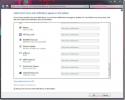Få start / stop-advarsler til Windows Service og overvåg dets CPU / RAM-brug
Hvis du bruger et program på Windows, der kræver en speciel service for at køre og udføre det krævede operationer, kan du måske overvåge tjenesten, så længe du bruger den applikation eller Windows er kører. I modsætning til en applikation er Windows-tjenesten dybest set et program, der er designet til at køre lydløst i baggrunden uden brugerens interferens. Derfor bliver det ret kedeligt at åbne Windows Task Manger bare for at kontrollere, om en bestemt tjeneste kører eller ej. ServiceTray er et lille program, der fungerer fra systembakken, så brugerne kan holde øje med den specificerede service hele tiden. Ikke kun holder det dig opdateret med den aktuelle status for tjenesten, det giver dig også mulighed for at starte / genstarte og stoppe tjenesten fra systembakken med et par klik.
Derudover giver det dig mulighed for hurtigt at åbne Windows Services-konsol og se begivenheder fra Event Viewer. Du kan også hente detaljer om tjenesten, som inkluderer PID (proces-id), session, hukommelse og CPU-brug, starttid, samlet aktiv varighed.
Den mest nyttige funktion er måske, at det giver dig mulighed for at vælge det dynamiske ikon for at kontrollere den aktuelle status for den specificerede service. Når du installerer applikationen, åbnes det konfigurationskonsol, så du kan vælge den serviceindikator, appstartadfærd og service, der skal overvåges. rammer Opret genvej opretter en genvej på skrivebordet til start af serviceovervågningsproces.

Når den angivne service stopper uventet, underretter den straks dig om den.

Du kan højreklikke på ikonet i systembakken for at genstarte og stoppe tjenesten, skifte mellem sessioner, se service detaljer, få adgang til Windows-oprindelige værktøjer, der er relateret til servicestyring, herunder Services, Task Manager og Event Viewer.

For dem, der ikke er bekendt med Windows native Service management-konsol, er det dybest set et værktøj, der giver dig mulighed for at indstille permanent opførsel af installerede tjenester. Hvis du for eksempel overvåger en tjeneste, der automatisk starter selv og udfører visse operationer, kan du bruge Service konsol til at indstille permanent lanceringsadfærd for tjenesten.
Hvis du vil se detaljerne om den angivne service, skal du vælge Detaljer i systembakke-menuen. Det viser alle ovennævnte detaljer om tjenesten i en separat dialog.

Programmet kommer nyttig for dem, der ofte ønsker at holde øje med vigtige tjenester. Det hjælper ikke kun brugeren med at kontrollere, om den specificerede service er aktiv eller ikke, den måler også den samlede systemressourceforbrug. ServiceTray fungerer på Windows XP, Windows Vista, Windows 7 og Windows 8. Test blev udført på Windows 7 Ultimate, 64-bit udgave.
Download ServiceTray
Søge
Seneste Indlæg
Optag og stream over 20.000 stationer med inLight Radio
Web- og desktop-applikationer, der giver dig mulighed for at indsti...
Ansigtsløs. ME: VPN-app til Windows med gratis 2 GB månedlig båndbredde
Leder du efter en måde at privat surfe på nettet, dele filer og få ...
Fjern ikoner for tidligere meddelelsesområde i Windows 7
Bakke-renser er et lille bærbart værktøj, der er udviklet til kun a...